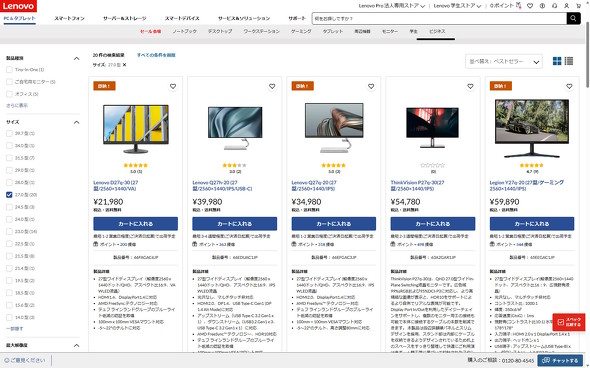ノートPCと組み合わせて快適さをプラス! レノボの周辺機器を“ちょい足し”してテレワークを快適に!(2/3 ページ)
「外付けディスプレイ」があればより生産性が高まる
そうした最新のノートPCと組み合わせたいのが、外付けディスプレイだ。これを用意するとノートPCのディスプレイの表示エリアを拡大できるので、複数のウィンドウを同時に開いておくことができる。
例えば「Microsoft Teams」や「Zoom」といったビデオ会議アプリのウィンドウをノートPC側のディスプレイで表示しつつ、外付けディスプレイ側では資料や文章のウィンドウを開いておけば、ビデオ会議の快適性は非常に向上する。
これはプレゼンテーション資料の作成時も同様だ。ノートPC側のディスプレイにプレゼンテーション作成アプリのウィンドウを開き、外付けディスプレイで資料作成に必要なWebサイトや文献を開いておくといった使い方ができる。
最適な外付けディスプレイを選ぶには?
ただ、「外付けディスプレイ」といっても、さまざまな画面サイズ、解像度、機能がある。テレワークにおける外付けディスプレイについて、元嶋氏は「どんなディスプレイが最適かどうかは、家庭におけるワークスペースの間取りに依存する」と指摘する。
レノボの調査によると、テレワークを利用者の約35%は自宅に専有できる作業スペース(部屋)を持っているという。一方で、約66%はリビングを始めとする家族との共有スペースを使っているという。まず、「テレワーク用に部屋を確保できるかどうか」という点が大きな分岐点となる。
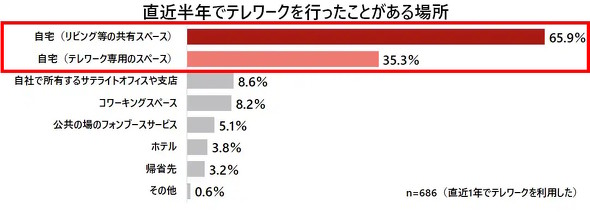 レノボが実施した「ハイブリッドワーク実態調査2022」によると、自宅でテレワークする際の場所として約66%がリビングなどの共有スペースを使い、約35%が専有スペースを利用していることが分かった。それぞれの場所に見合ったテレワーク環境の整備が求められる
レノボが実施した「ハイブリッドワーク実態調査2022」によると、自宅でテレワークする際の場所として約66%がリビングなどの共有スペースを使い、約35%が専有スペースを利用していることが分かった。それぞれの場所に見合ったテレワーク環境の整備が求められる元嶋氏は、単身者やテレワーク用に部屋を用意できる人は、27型前後の外付けディスプレイを用意することをお勧めしているという。このサイズの外付けディスプレイは価格が比較的手頃なものも多く、最近はボディーの狭額縁化が進んだこともあり、一昔前の23〜24型の設置面積で27型を設置できるようになった。
そのトレンドもあってか、外付けディスプレイのメインストリームも、次第に大型化が進んできているという。
一方で、家族の共有スペースでテレワークをする場合、家族の団らんや食事にも使われることを鑑みると常置タイプの外付けディスプレイの設置は難しいこともある。
そこで元嶋氏は、リビングで仕事をした痕跡を残すことなく、簡単に片付けられる「モバイルディスプレイ」をお勧めしているという。USB Type-Cケーブル1本で接続できるタイプなら、ケーブルがかさばることもなく、すぐに片付けられる上、先述した複数画面がもたらすメリットも享受できる。
“モバイル”なので、オフィスやカフェ、シェアオフィスに持っていくこともできる。「複数画面による生産性向上をどこでも享受したい」という人にもお勧めの選択肢といえる。
 家族の共有スペースでテレワークをする人にはモバイルディスプレイがお勧めだという。ワイヤレスヘッドセットやコンパクトな電源アダプターなどを一緒に用意して、ポシェットに「おでかけセット」としてパッケージングしておくと、家の中はもちろん、外出時でも同じ生産性を維持しやすくなるので便利である(写真は「ThinkPad X13 Gen 4」と「ThinkVision M14d」の組み合わせ)
家族の共有スペースでテレワークをする人にはモバイルディスプレイがお勧めだという。ワイヤレスヘッドセットやコンパクトな電源アダプターなどを一緒に用意して、ポシェットに「おでかけセット」としてパッケージングしておくと、家の中はもちろん、外出時でも同じ生産性を維持しやすくなるので便利である(写真は「ThinkPad X13 Gen 4」と「ThinkVision M14d」の組み合わせ)USB Type-Cディスプレイだともっと便利に!
さらに元嶋氏は「可能であればUSB Type-C端子を備える外付けディスプレイがいい」とも語る。
USB Type-C端子は、周辺機器の接続に用いる「USB(Universal Serial Bus)」の信号だけでなく、「Alternative Mode」という仕組みを使うことでUSB以外の信号を流すこともできる。その典型例が「DisplayPort Alternate Mode」で、その名の通りDisplayPort規格の映像信号を伝送できる。
加えて、USB Type-C端子は「USB PD(Power Delivery)」と呼ばれる電源供給規格にも対応できる。従来は専用の電源端子で給電していた大きめの電流を、USB Type-Cケーブルを使って給電できるようになった。USB PDはスマートフォンやタブレットはもちろん、最近ではノートPCの給電方法としてメジャーな存在になってきている。
もしも手持ちのノートPCが、DisplayPort Alternate ModeとUSB PDの両方に対応するUSB Type-C端子を備えている場合、USB Type-Cディスプレイを用意することで映像出力と電源供給をケーブル1本で行える。
さらに、USB Type-CディスプレイがUSB機器をつなぐための「USBハブ」機能も備えている場合は、ディスプレイ側にUSB機器をあらかじめつないでおけばUSB機器の接続“も”一発で済む。
「USB Type-C端子は、充電以外にもさまざまな使い方ができるが、それがまだ理解されていない。そのメリットを最大限享受できるUSB Type-Cディスプレイは、生産性を向上する上でも良い選択肢になる」と、元嶋氏はつけ加えた。
 最近はDisplayPort Alternate ModeとUSB PDに対応するUSB Type-C端子を備えるノートPCが増えている。USB Type-Cディスプレイと組み合わせれば、ケーブル1本で周辺機器、映像出力、電源の接続が行えて便利だ
最近はDisplayPort Alternate ModeとUSB PDに対応するUSB Type-C端子を備えるノートPCが増えている。USB Type-Cディスプレイと組み合わせれば、ケーブル1本で周辺機器、映像出力、電源の接続が行えて便利だ モバイルディスプレイでも、USB Type-C接続に対応した上で「パススルー給電」(他のデバイスへの給電)に対応しているモデルなら、ケーブルの取り回しをスッキリとさせられる。レノボのThinkVision M14dも、パススルー給電可能だ
モバイルディスプレイでも、USB Type-C接続に対応した上で「パススルー給電」(他のデバイスへの給電)に対応しているモデルなら、ケーブルの取り回しをスッキリとさせられる。レノボのThinkVision M14dも、パススルー給電可能だUSB4/Thunderbolt 4を生かすなら「ドッキングステーション」という選択肢も
レノボのミドルレンジ〜ハイエンドのノートPCには、「USB4」や「Thunderbolt 4」といった、より高速な通信規格に対応するUSB Type-C端子を備えるモデルもある。
元嶋氏は、これらの規格に対応するモデルについては「USB4やThunderbolt 4に対応する「ドッキングステーション」を用意した上で、それを介して外付けディスプレイをつなぐ選択肢も有効」と語る。特に、ThinkPadの場合は純正の「ThinkPad ユニバーサル Thunderbolt 4 ドック」が利便性の面でお勧めだという。
このドックには、インテル製イーサネットコントローラ(NIC)が搭載されている。vPro® テクノロジーを使ってPCをリモート管理する場合、管理される側のPCは同社製のNICまたはWi-Fiコントローラーが必要なのだが、このドックにつなげば有線LAN環境でもリモート管理を有効化できる。
Copyright © ITmedia, Inc. All Rights Reserved.
提供:レノボ・ジャパン合同会社
アイティメディア営業企画/制作:ITmedia PC USER 編集部/掲載内容有効期限:2023年12月31日